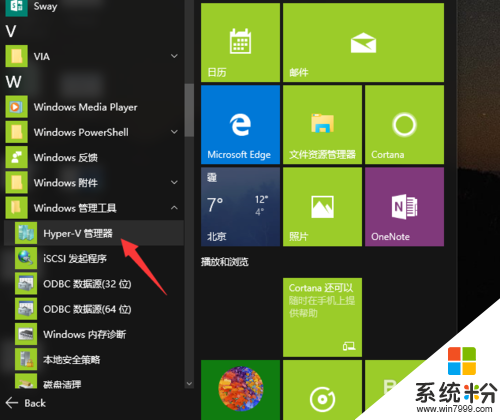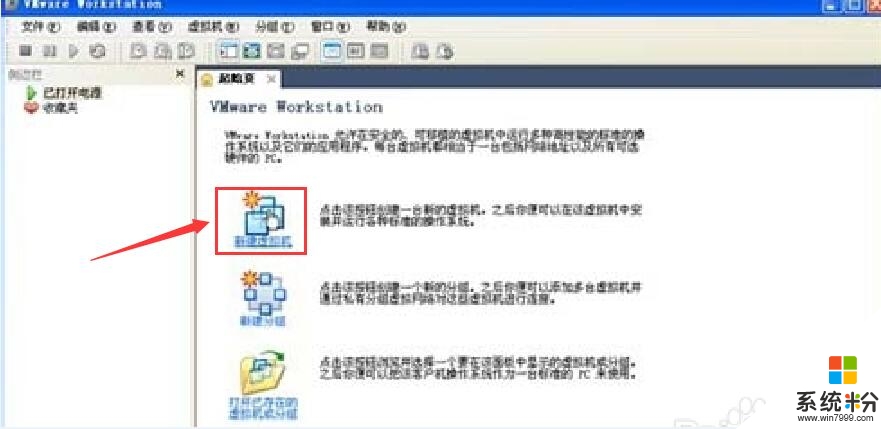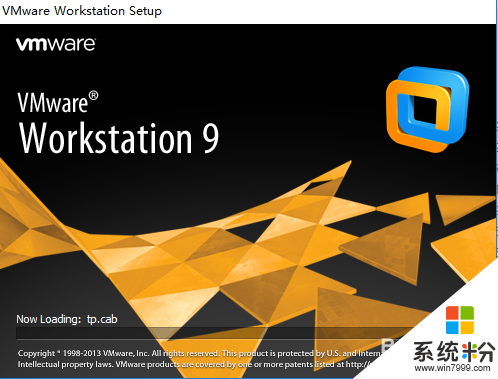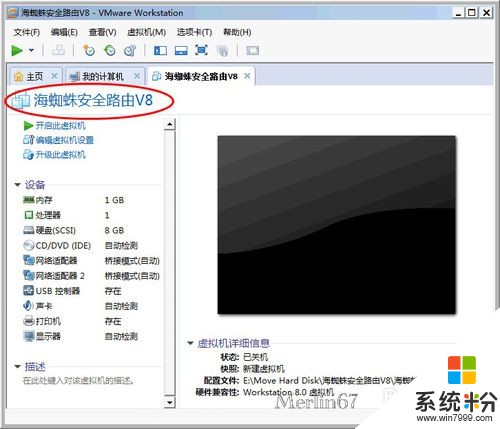win10自带虚拟机安装方法?
提问者:貓小茶 | 浏览 次 | 提问时间:2017-03-11 | 回答数量:1
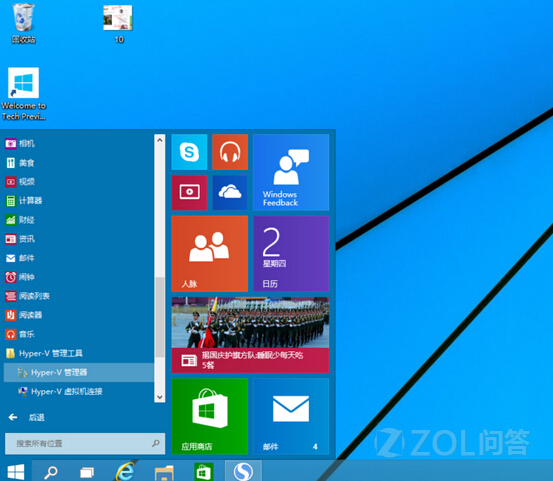 我升级了win10系统,想用虚拟机,请问win10自带虚拟机吗?win10自带虚拟机安装方法是什么?
我升级了win10系统,想用虚拟机,请问win10自带虚拟机吗?win10自带虚拟机安装方法是什么?
已有1条答案
蓝颖偌雪
回答数:88 | 被采纳数:147
2017-03-11 21:10:03
win10自带虚拟机安装方法。win10跟之前的win8都一样自带虚拟机,但是需要我们安装一下才可以。下面我来说说win10自带虚拟机安装方法。1、鼠标左键点击开始菜单按钮,选控制面板,点击进入2、打开控制面板后,选【程序】3、在程序窗口中,点击【启动或关闭Windows功能】4、在windows功能下面我们找到【Hyper-V】,勾选上,然后点击确定5、等待安装完毕后,我们要点击重启电脑,注意,一定要重启。6、重启之后,在开始菜单中的所有应用里有一个【Hyper-V】,我们点击进入,然后选Hyper-V管理器就可以了。以上就是win10自带虚拟机安装方法。
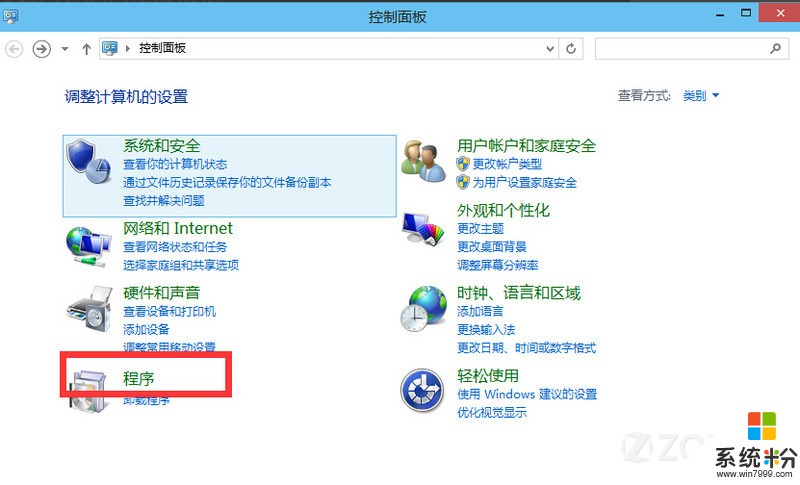
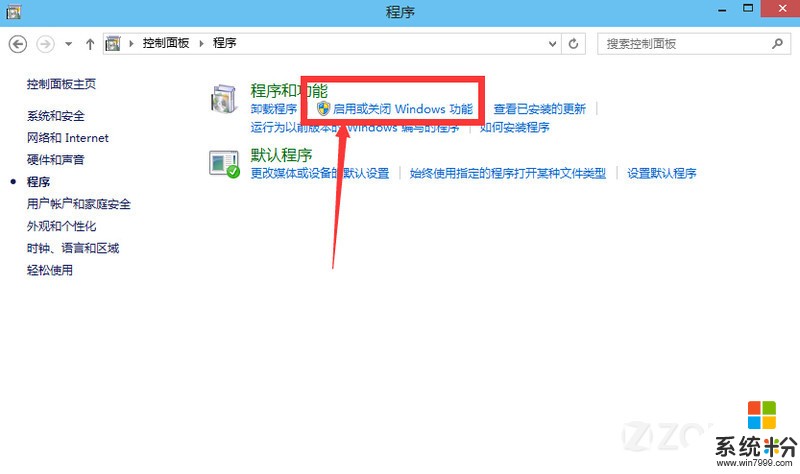
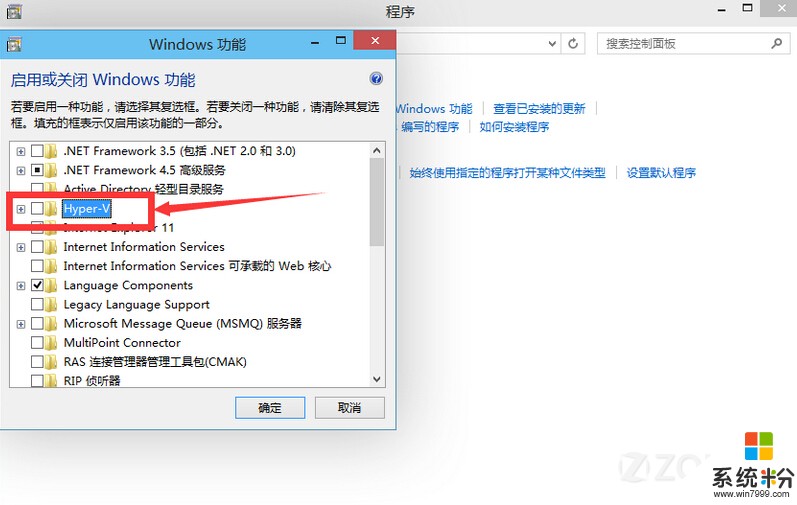
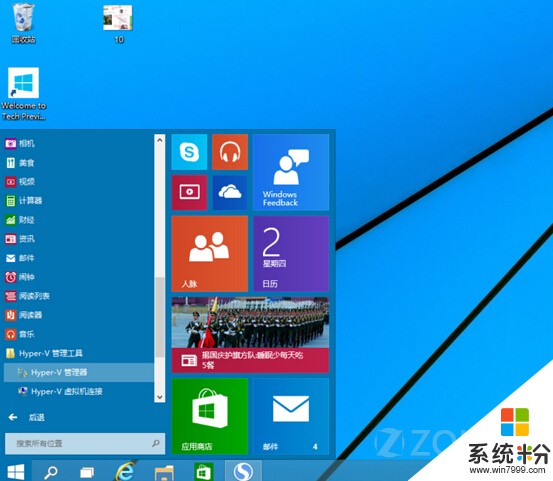
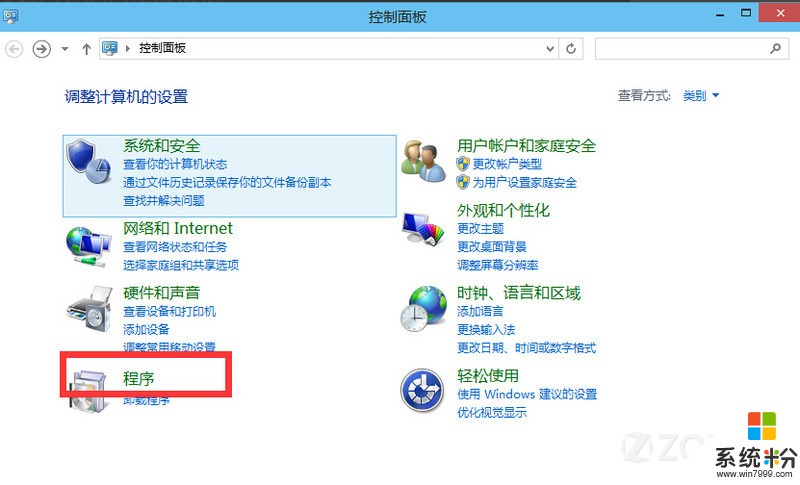
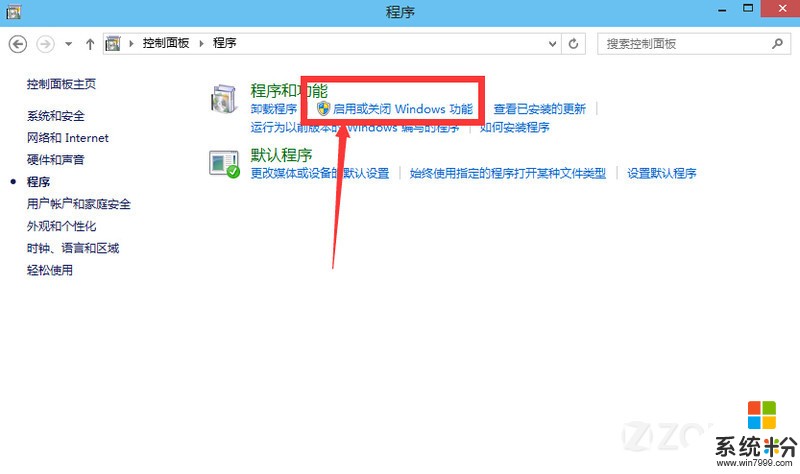
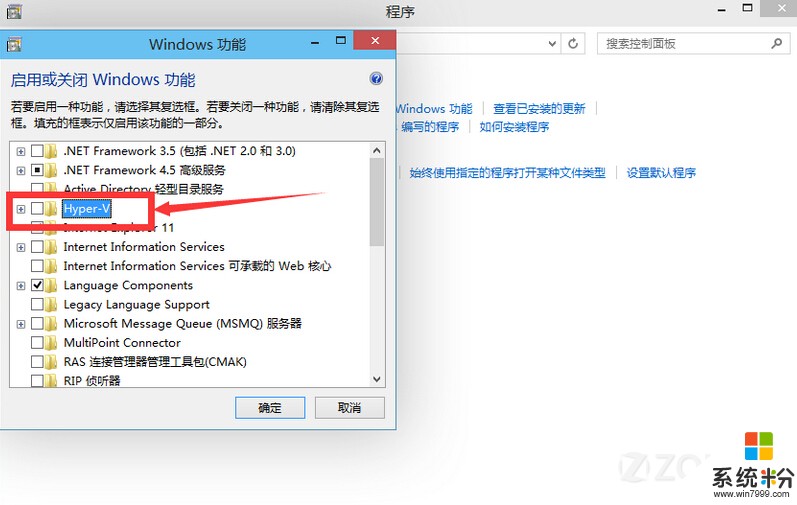
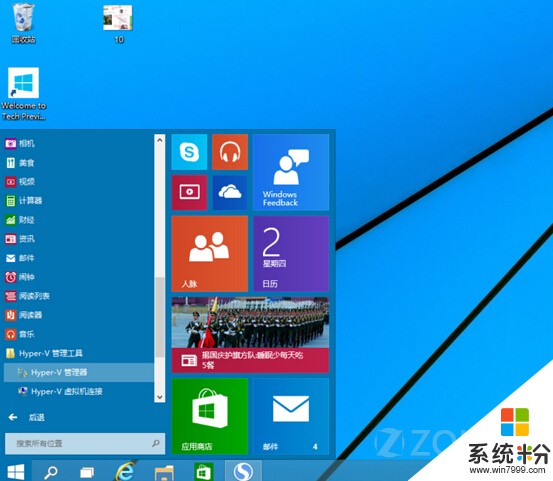
赞 8
相关问题
解决方法
-
微软W10系统免费升级的期限已经快到了,小编身边又有一波小伙伴升级到W10系统。在W10系统内有自动的虚拟机功能,那么W10系统自带虚拟机怎么装系统?需要怎么操作?下面小编就将方法...
-
win7虚拟机怎样安装?随着硬件的配置越来越高,性能剩余就越来越大,很多人喜欢装多个系统,那么今天小编给大家带来win7虚拟机安装教程。win7虚拟机安装教程安装方法也很简单,大家...
-
win10安装VMware9.0.2虚拟机有捷径吗?一些小伙伴还不不知道win10怎么安装VMware9.0.2虚拟机,下面小编就跟大家分享安装的方法。win10安装VMware9...
-
今天给大家带来虚拟机安装海蜘蛛的教程,想要在虚拟机上面安装海蜘蛛的方法,让您轻松解决问题。您可以在虚拟机 (支持 VMWare/VirtualBox/VirtualPC)上安装、熟...